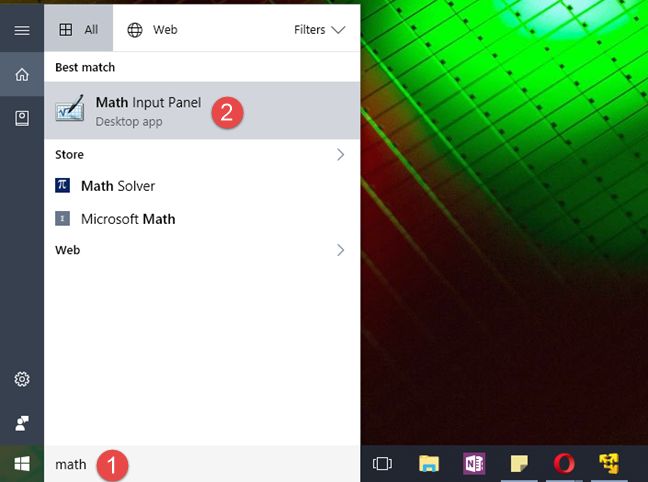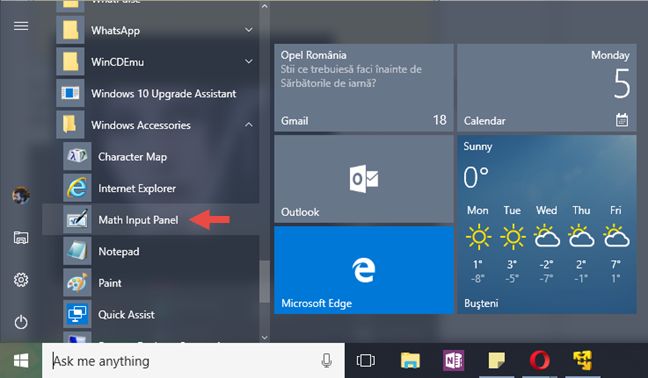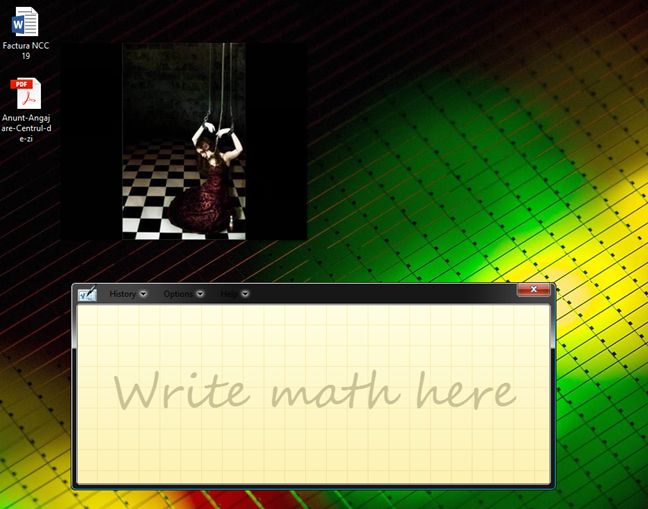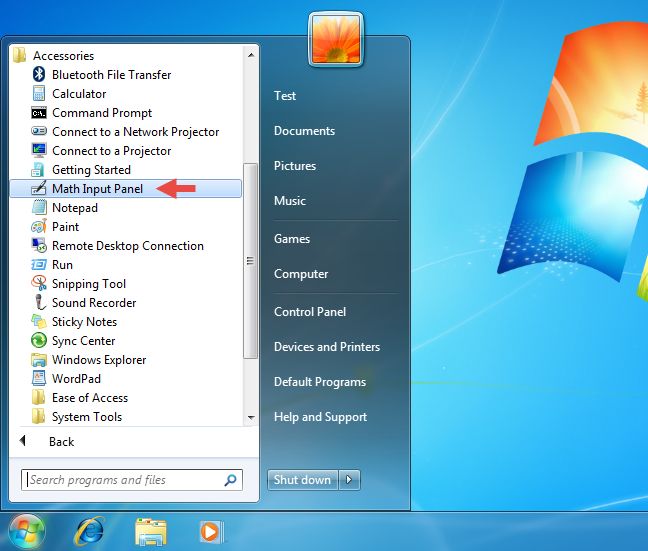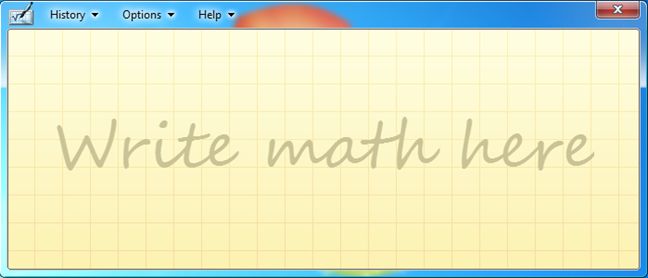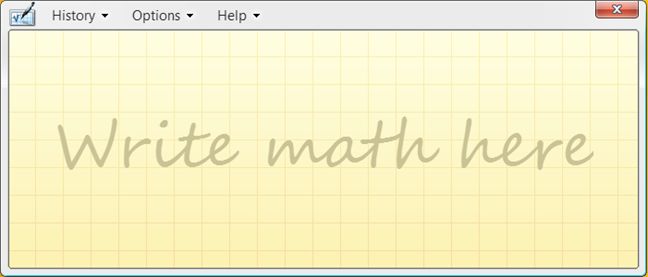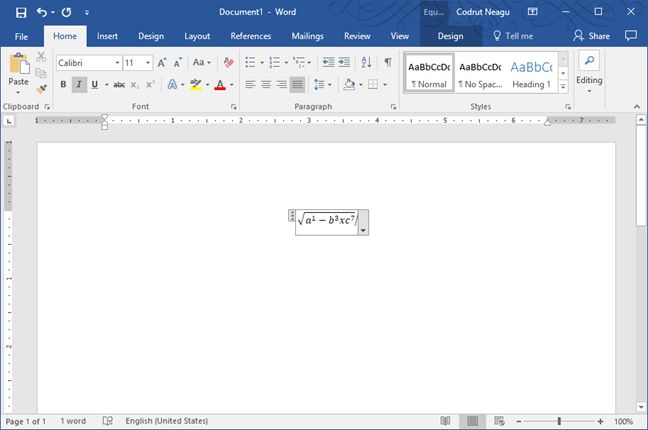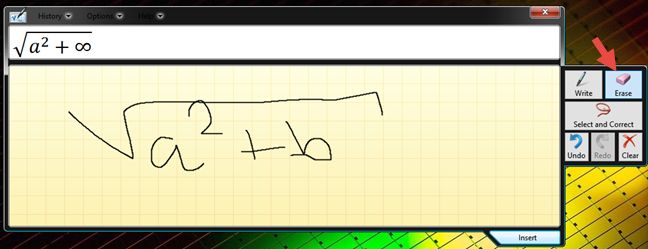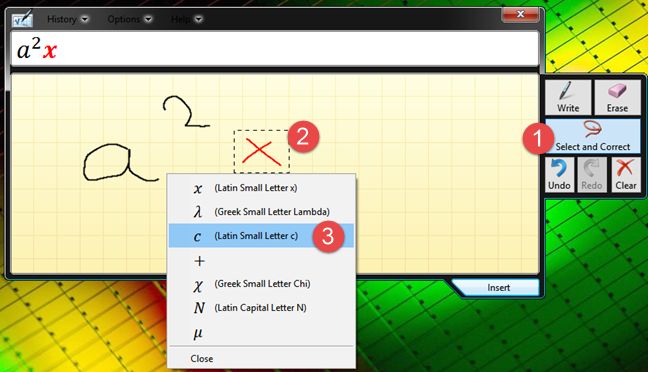Math Input Panel 은 터치스크린, 외부 디지타이저 또는 마우스와 같은 입력 장치를 사용하여 자동으로 인식되고 다양한 유형의 문서에 삽입할 수 있는 수학 공식을 작성할 수 있게 해주는 Windows 의 아주 작은 응용 프로그램입니다 . Math Input Panel 에서 작성한 공식 은 완전히 편집 가능한 형식으로 문서에 붙여넣어져 모든 유형의 텍스트를 편집하는 것처럼 출력으로 작업할 수 있습니다. 이렇게 하면 수학 공식이 많은 문서나 프레젠테이션을 작성할 때 생산성을 향상시킬 수 있습니다. 이 기사에서는 수학 입력판 과 함께 작동하는 응용 프로그램을 공유하고 수학 입력 (Math Input Panel)판(Math Input Panel) 을 찾을 수 있는 위치도 알려드립니다., 다른 응용 프로그램과 함께 사용하는 방법, 공식 또는 방정식(formula or equation) 을 수정하는 방법 및 원하는 대로 앱을 구성하는 방법.
수학 입력판이(Math Input Panel) 작동 하는 수학 및 응용 프로그램(math and applications) 의 유형
수학 입력판 은 미국 (Math Input Panel)고등학교 및 대학 수준 수학과(school and college-level mathematics) 매우 잘 어울 립니다. 산술, 미적분학, 함수, 집합, 집합 이론, 대수학, 조합론, 확률 및 통계(probability and statistics) , 기하학, 벡터, 3D 분석 기하학, 수학 논리, 공리, 정리, 정의 및 응용 수학에 적합합니다. 다른 유형의 수학이나 화학과 같은 다른 영역의 공식에서는 작동하지 않습니다.
수학 입력판 은 (Math Input Panel)수학 마크업 언어(MathML)(Mathematical Markup Language (MathML)) 를 지원하는 프로그램에만 수학 공식을 삽입할 수 있습니다 . MathML 은 OpenOffice.org , LibreOffice , Microsoft Office 2007 , 2010, 2013, 2016 및 Office 365 와 같은 주요 사무용 제품과 (Office 365)Mathematica 와 같은 수학 소프트웨어 제품에서 지원됩니다 . 결과적으로 Math Input Panel 은 이러한 모든 프로그램과 함께 작동합니다.
Windows 10 에서 수학 입력판(Math Input Panel) 을 여는 방법
Windows 10 에서 Math Input Panel 을 찾고 여는 가장 빠른 방법 은 Cortana 를 사용하는 것 입니다. 작업 표시줄에서 검색 필드 를 (search field)클릭(Click) 하거나 탭하고 수학(math) 이라는 단어를 입력합니다 . 그런 다음 결과 목록 에서 수학 입력판 을 (Math Input Panel)클릭하거나 탭(click or tap) 합니다 .
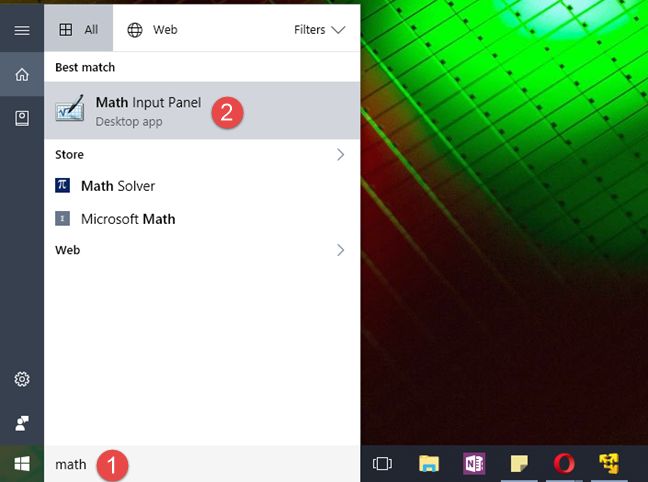
물론 Cortana 와 대화하는 것을 좋아한다면 (Cortana)"수학 입력판 열기"("open Math Input Panel") 에 대해 친절하게 요청할 수도 있습니다 🙂 .

전통주의자라면 시작 메뉴 의 (Start Menu)Windows 보조 프로그램(Windows Accessories) 그룹에서 수학 입력판(Math Input Panel) 에 대한 바로 가기를 찾을 수도 있습니다 .
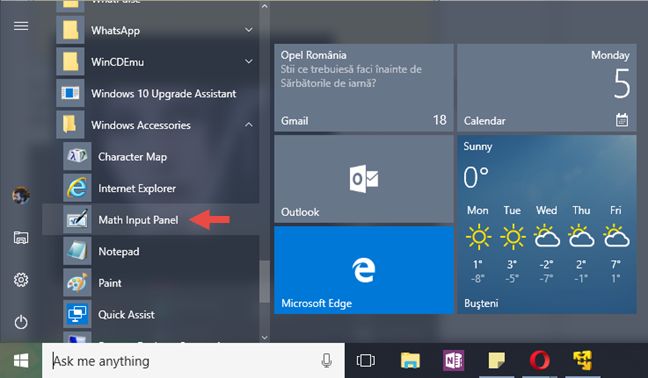
원하는 경우 이전 실행 창 을 사용하여 (Run window)수학 입력판(Math Input Panel) 을 시작 하도록 선택할 수도 있습니다 . 실행(Run) 을 여는 가장 빠른 방법 은 키보드 에서 Windows + R 키를 누르는 것입니다. 그렇게 하고 열기(Open) 필드 에 mip 명령을 입력합니다. (mip)Enter 키(Enter) 를 누르 거나 확인(OK) 을 클릭/탭 하면 수학 입력 패널(Math Input Panel) 이 시작됩니다.

따르기로 선택한 방법에 관계없이 시작하면 수학 입력 패널(Math Input Panel) 이 다음과 같이 표시되어야 합니다.
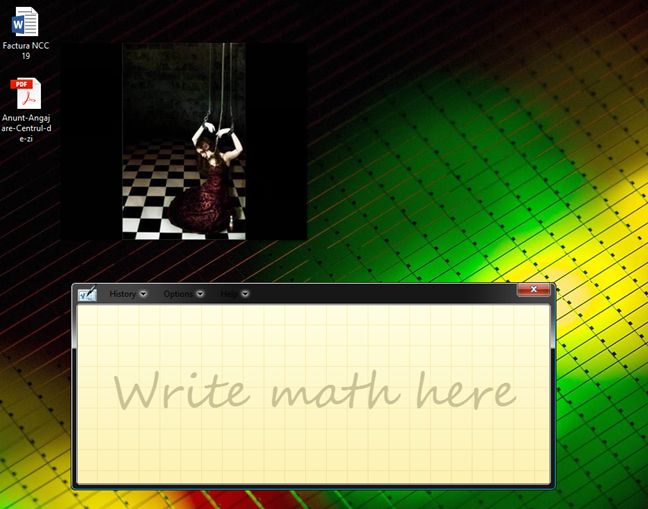
Windows 7 에서 수학 입력판(Math Input Panel) 을 여는 방법
Windows 7 에서 수학 입력판 은 (Math Input Panel)시작 메뉴(Start Menu) 를 열고 모든 프로그램(Programs) -> 보조(Accessories) 프로그램 - > 수학 입력판(Math Input Panel) 으로 이동하여 찾을 수 있습니다 .
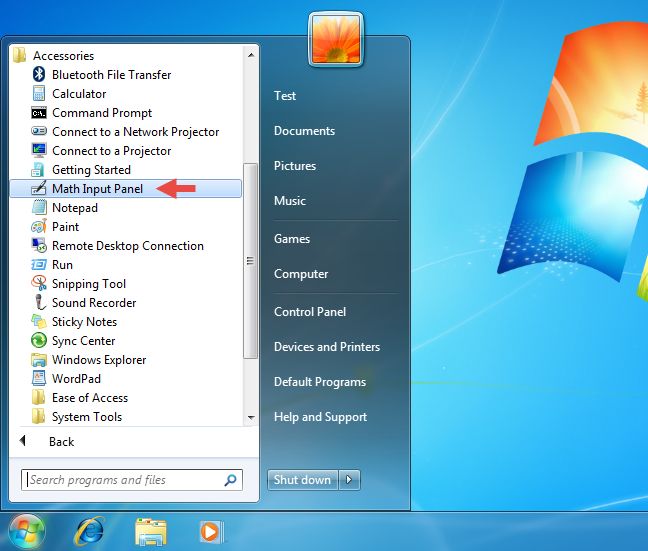
명령줄(command line) 을 선호하는 경우 " C:Program FilesCommon FilesMicrosoft SharedInkmip.exe " 파일 을 실행하여 응용 프로그램을 시작할 수 있습니다 . 응용 프로그램을 시작하면 아래와 유사한 창이 나타납니다.
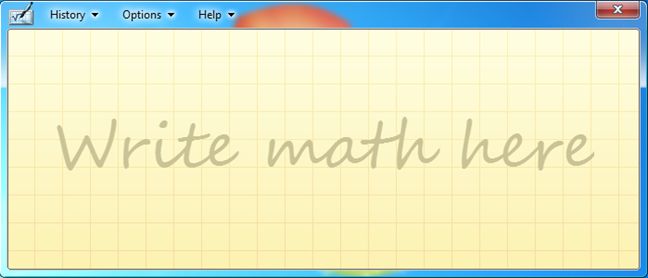
Windows 8.1 에서 수학 입력판(Math Input Panel) 을 여는 방법
Windows 8.1 에서 인터페이스의 투명도가 누락되었기 때문에 Windows 10(Windows 10) 또는 Windows 7 에서와 비교할 때 Windows (Windows 8.1)8.1 에서 (Windows 8.1)수학 입력 패널(Math Input Panel) 의 모양이 약간 다릅니다 . 모든 메뉴에는 동일한 옵션이 있으며 포함된 기능은 Windows 10 및 7과 동일합니다.
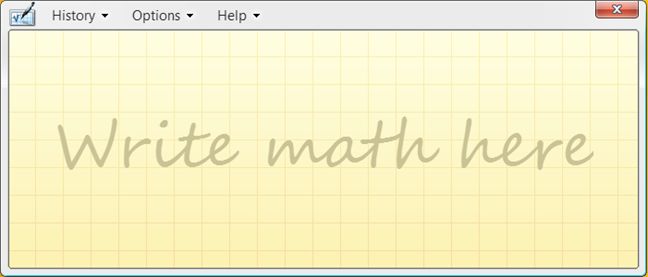
Windows 8.1 에서 수학 입력판(Math Input Panel) 을 열려면 먼저 시작 화면(Start screen) 으로 전환하십시오 . 그런 다음 화면의 왼쪽 하단 모서리에서 작은 화살표 버튼을 클릭하거나 누릅니다 .(click or tap)

그런 다음 Windows (Windows) 보조프로그램(Accessories) 섹션 이 나올 때까지 수평으로 스크롤합니다 . 여기에서 수학 입력 패널(Math Input Panel) 에 대한 바로 가기를 찾을 수 있습니다 .

또는 시작 화면(Start screen) 에서 수학이라는 단어 를 검색한 다음 적절한 (word math)검색 결과(search result) 를 클릭하거나 탭할 수도 있습니다 .

참고:(NOTE:) 약간의 시각적 차이가 있지만 Windows 10 , Windows 8.1 및 Windows 7 의 (Windows 7)Math Input Panel 응용 프로그램 버전 은 동일합니다. 따라서 이 기사의 다음 섹션에서는 사용 중인 운영 체제 버전(operating system version) 에 관계없이 단순히 수학 입력판(Math Input Panel) 을 참조 합니다. 그리고 간단하게 하기 위해 Windows 10 에서만 찍은 스크린샷을 사용 합니다.
수학 입력판 사용 방법
예를 들어 "여기에 수학 쓰기(Write math) "라고 표시된 Math Input Panel (수학 입력판) 중간에서 손가락이나 마우스로 수학 공식을 쓰기 시작합니다. 쓰기를 시작하면 창 오른쪽에 나타나는 메뉴에서 도구를 사용할 수 있습니다.

완료되면 삽입을 클릭하거나 탭(click or tap Insert) 하면 수식이 사용하려는 문서에 자동으로 붙여넣어집니다.
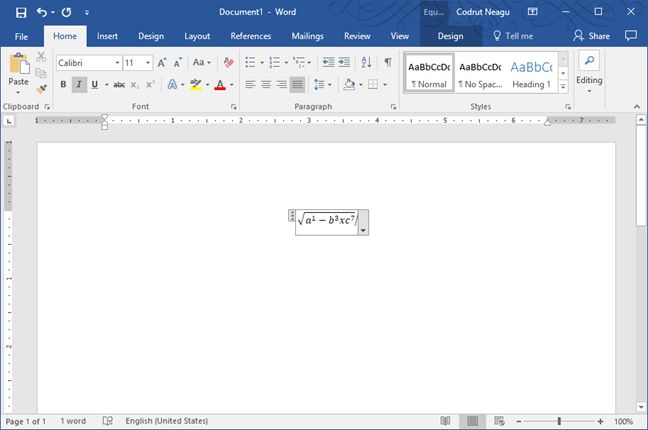
수식을 삽입해야 하는 응용 프로그램에 수식이 자동으로 복사되지 않아도 걱정하지 마십시오. 기본적으로 수학 입력판(Math Input Panel) 은 수식을 클립보드에 저장합니다. 다른 응용 프로그램에서 붙여넣기(Use Paste) ( CTRL + V )를 사용하면 즉시 삽입됩니다.
한 세션에서 여러 수식을 작성하는 경우 기록 메뉴(History menu) 를 사용하여 해당 공식으로 돌아갈 수 있습니다 . 기록 을 (History)클릭(Click) 하거나 탭 하고 편집하거나 문서에 다시 삽입하려는 이전 수식을 선택합니다.

수학 입력판(Math Input Panel) 에서 수식이 로드되면 필요한 경우 편집 하고 삽입 을 (Insert)클릭하거나 탭(click or tap) 하여 문서에 붙여넣습니다.
수식을 수정하는 방법
수식을 작성할 때 응용 프로그램의 오른쪽에 있는 도구를 사용하는 것을 망설이지 마십시오. 실수를 한 경우 지우기 도구(Erase tool) 를 사용하여 쉽게 수정할 수 있습니다 . 실수를 지우 려면 클릭 하거나 탭하십시오.(Click)
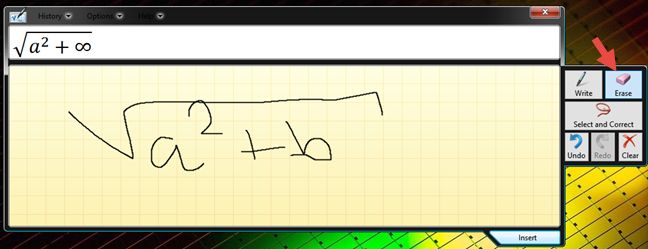
Math Input Panel 이 당신이 쓴 것을 잘 인식하지 못하는 상황이 있습니다. " 선택 및 수정(Select and Correct) " 을 클릭하거나 탭하여 글을 해석하는 방식을 수정할 수 있습니다 . 그런 다음 수정하려는 문자를 선택합니다. 가능한 수정 옵션이 있는 드롭다운 메뉴가 표시됩니다. 해당 메뉴에서 올바른 해석을 선택하고 쓰기 를 클릭하거나 탭하여 쓰기를 재개 합니다(Write) .
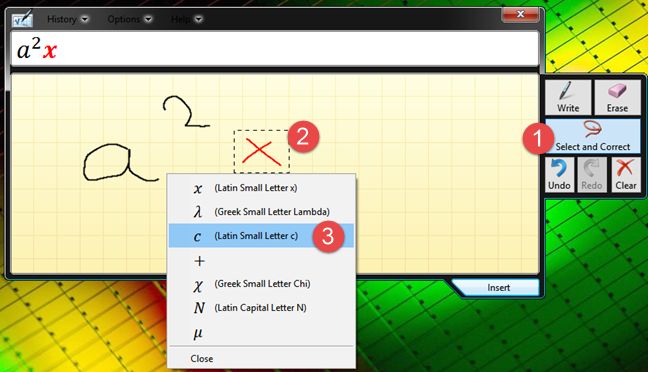
수학 입력판을 구성하는 방법
Math Input Panel 은 또한 몇 가지 구성 옵션을 제공합니다. 모두 옵션 메뉴(Options menu) 에서 액세스할 수 있습니다 . 옵션은 설명이 필요 없으며 버튼 위치 변경, 그리드 켜기 및 끄기, 화면 키보드 버튼 표시 등의 작업을 수행할 수 있습니다.

활성화하려는 옵션을 선택하고 원하지 않는 옵션을 선택 취소합니다.
결론
이 튜토리얼에서 알 수 있듯이 Math Input Panel 은 간단하고 사용하기 쉬운 도구입니다. 주요 이점은 수학 공식으로 작업하는 프로세스의 속도를 높인다는 사실입니다. Microsoft Office Equation Editor 를 사용하고 수학 공식을 삽입하고 편집하는 데 상당한 시간을 소비하는 대신 수학 입력판(Math Input Panel) 에서 간단히 그려 필요한 문서에 삽입할 수 있습니다. Math Input Panel 에 대한 몇 가지 멋진 팁이나 사용 시나리오 가 있는 경우 주저하지 말고 아래 의견에 공유하십시오.
How to do math with the Math Input Panel in Windows
Math Input Panel is a great little application from Wіndows which lets you use input devices such аs touchscrеens, external digitizers or even a mouse, to write mathematical formulas that are аutomatically recognized and cаn be inserted into different types of documents. The formulas you write in Math Input Panel arе pasted into documents in a completely editable form so that you can work with the output as you would edit any type of text. Thіs can improve your productivity when creating documentѕ or preѕentationѕ with lots of mathеmatical formυlas. In this article we will share with you аpplications that work with Math Input Panel and we will also tell you where to find Math Input Panel , how to use it in conјunction with other applications, how to correct a formula or equation and how to configure the app to your liking.
Types of math and applications with which Math Input Panel works
Math Input Panel works very well with US high school and college-level mathematics. This means it's great for: arithmetic, calculus, functions, sets, set theory, algebra, combinatorics, probability and statistics, geometry, vectors, 3D analytic geometry, mathematical logic, axioms, theorems, definitions and applied mathematics. It doesn't work with other types of math nor with formulas from other domains such as chemistry.
Math Input Panel can insert mathematical formulas only into programs that support the Mathematical Markup Language (MathML). MathML is supported by major office products such as OpenOffice.org, LibreOffice, Microsoft Office 2007, 2010, 2013, 2016 and Office 365, as well as by mathematical software products such as Mathematica. As a result, Math Input Panel works with all these programs.
How to open Math Input Panel in Windows 10
The fastest way to find and open Math Input Panel in Windows 10 is to use Cortana. Click or tap on the search field from your taskbar and enter the word math in it. Then, from the list of results, click or tap on Math Input Panel.
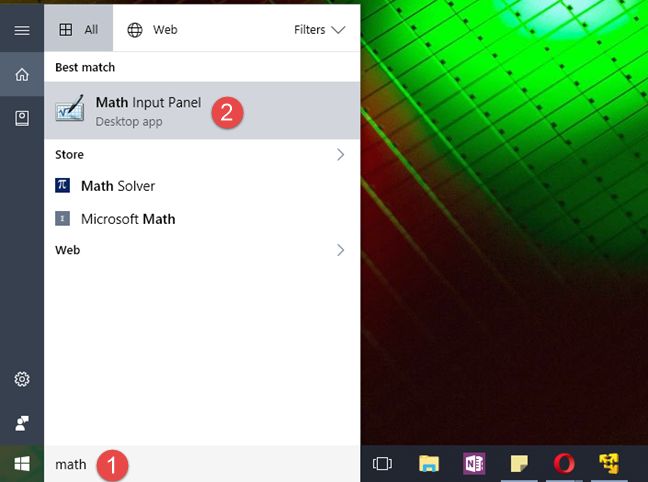
Of course, if you like talking to Cortana, you can also ask her nicely 🙂 to "open Math Input Panel".

If you are a traditionalist, you can also find a shortcut for Math Input Panel in the Windows Accessories group from the Start Menu.
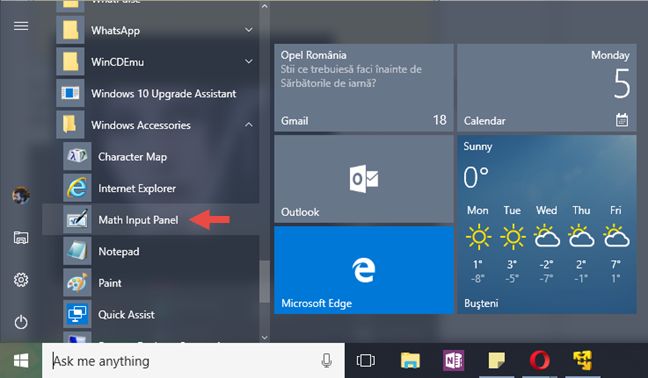
If you prefer, you can also choose to use the old Run window in order to launch Math Input Panel. The fastest way to do open Run is to press the Windows + R keys on your keyboard. Do that, and then enter the command mip in the Open field. Press Enter or click/tap on OK and the Math Input Panel will launch.

Regardless of the method you choose to follow, when launched, thee Math Input Panel should look like this:
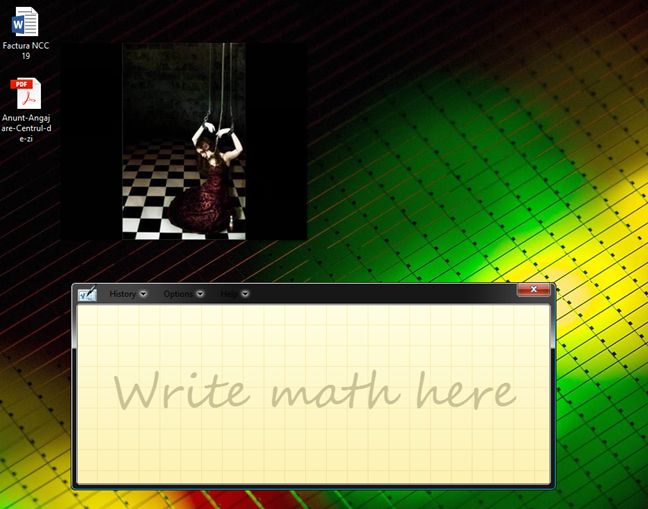
How to open Math Input Panel in Windows 7
In Windows 7, Math Input Panel can be found by opening the Start Menu and going to All Programs -> Accessories -> Math Input Panel .
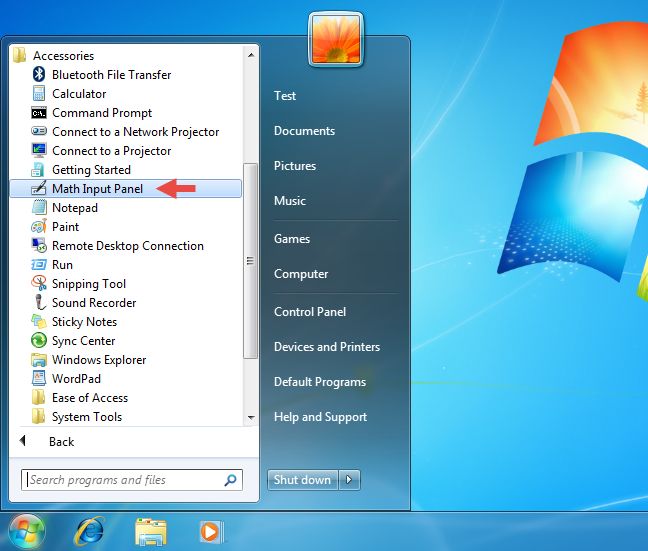
For those of you who prefer the command line, you can start the application by running the " C:Program FilesCommon FilesMicrosoft SharedInkmip.exe" file. Once you start the application, you will see a window similar to the one below.
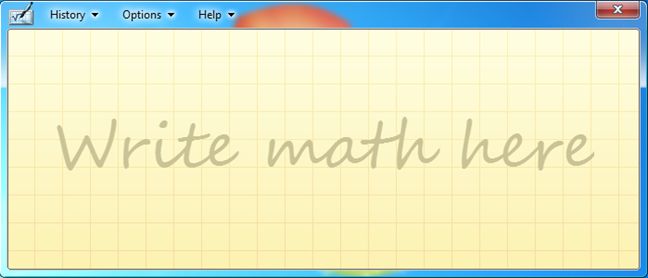
How to open Math Input Panel in Windows 8.1
The Math Input Panel looks are a bit different in Windows 8.1 when compared with the one in Windows 10 or Windows 7, because of the missing transparency of the interface in Windows 8.1. All the menus have the same options and the features included are the same as in Windows 10 and 7.
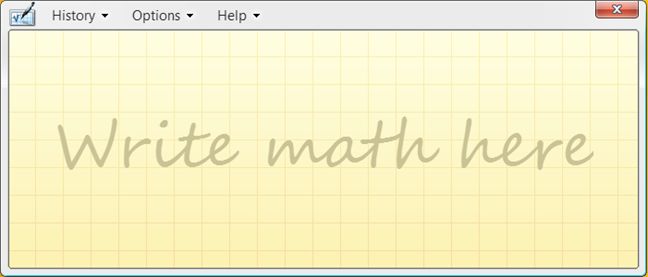
To open Math Input Panel in Windows 8.1, first switch to the Start screen. Then click or tap on the small arrow button from the bottom left corner of the screen.

Then scroll horizontally until you get to the Windows Accessories section. In it, you will find the shortcut to the Math Input Panel .

Alternatively, you can also search for the word math while on the Start screen and then click or tap on the appropriate search result.

NOTE: Albeit a few minor visual differences, the versions of the Math Input Panel application from Windows 10, Windows 8.1 and Windows 7 are the same. Thus, the next sections of this article will refer simply to Math Input Panel , regardless of the operating system version that you are using. And, to keep things simple, we will use screenshots taken only in Windows 10.
How to use Math Input Panel
In the middle of Math Input Panel , where it says "Write math here" , start writing your mathematical formula with your finger or your mouse, for instance. Once you start writing, you can use the tools from the menu that appears on the right side of the window.

When done, click or tap Insert and the formula is automatically pasted in the document where you want to use it.
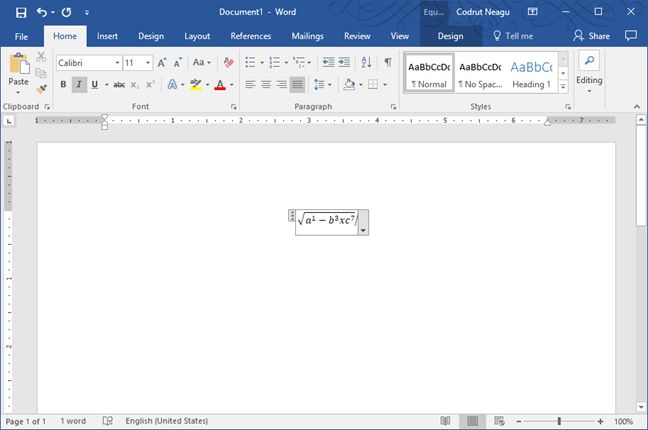
If the formula is not automatically copied to the application where you need to insert it, don't worry. By default, Math Input Panel saves formulas in the clipboard. Use Paste (CTRL + V) in the other application and it will be inserted immediately.
If you write multiple formulas in one session, you can go back to any of them using the History menu. Click or tap on History and select the previous formula you want to edit or insert again into the document.

Once the formula is loaded by Math Input Panel , edit it if you need to, and click or tap on the Insert to have it pasted in your document.
How to correct formulas
When writing a formula, don't hesitate to use the tools available on the right side of the application. If you made a mistake, you can easily fix it using the Erase tool. Click or tap on it to erase the mistake.
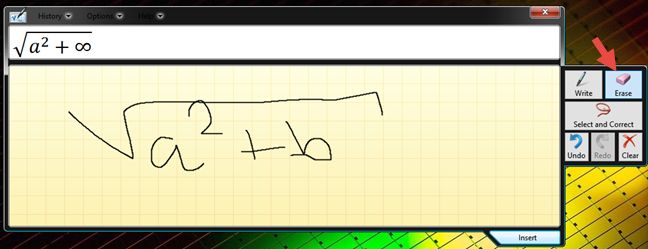
There are situations when Math Input Panel doesn't recognize what you write very well. You can correct the way it interprets your writing by clicking or tapping on "Select and Correct" . Then, select the character you want to correct. A drop-down menu with possible correction options is shown. From that menu select the correct interpretation and resume your writing by clicking or tapping on Write .
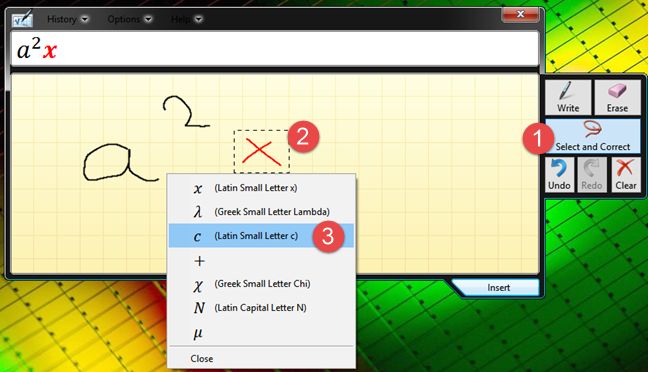
How to configure Math Input Panel
Math Input Panel also offers few configuration options. All of them can be accessed from the Options menu. The options are self-explanatory and allow you to do things such as changing the position of the buttons, turning on and off the grid or showing on-screen keyboard buttons.

Check the options that you want enabled and uncheck those you don't.
Conclusion
As you can see from this tutorial, Math Input Panel is a tool that's simple and easy to use. It's main benefit is the fact that it speeds up the process of working with mathematical formulas. Instead of using the Microsoft Office Equation Editor a nd spend quite some time inserting and editing mathematical formulas, you can simply draw them in Math Input Panel and insert them in any document you need to. If you have some cool tips or usage scenarios for Math Input Panel don't hesitate to share them in the comments below.